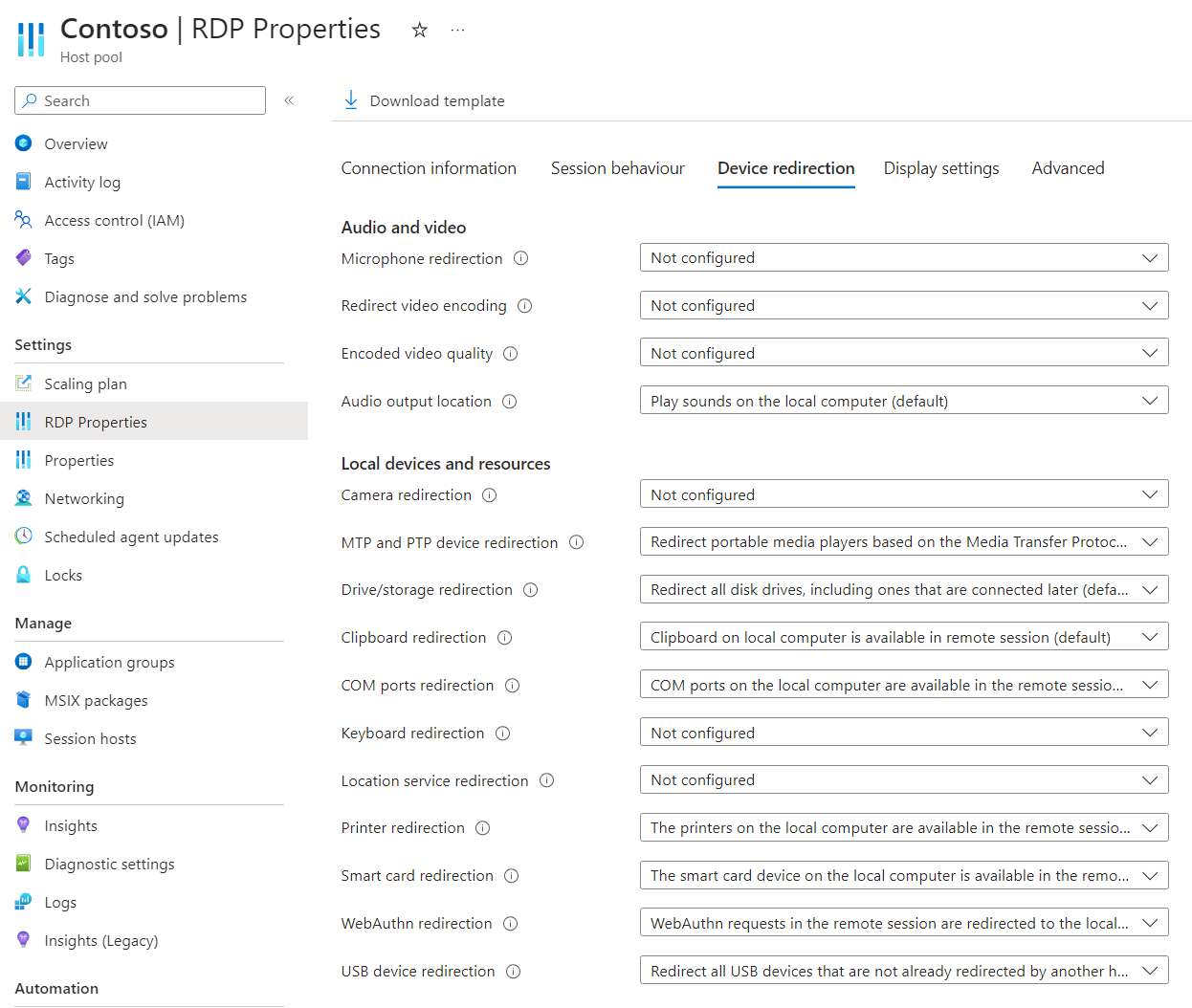Konfigurieren der Umleitung der Zwischenablage über das Remotedesktopprotokoll
Tipp
Dieser Artikel bezieht sich auf mehrere Produkte, die das Remotedesktopprotokoll (RDP) verwenden, um Remotezugriff auf Windows-Desktopgeräte und -Anwendungen bereitzustellen.
Wählen Sie ein Produkt über die Schaltflächen oben in diesem Artikel aus, um die relevanten Inhalte anzuzeigen.
Sie können das Umleitungsverhalten der Zwischenablage zwischen einem lokalen Gerät und einer Remotesitzung über das Remotedesktopprotokoll (RDP) konfigurieren.
Für Azure Virtual Desktop empfehlen wir, die Umleitung der Zwischenablage auf Ihren Sitzungshosts mithilfe von Microsoft Intune oder Gruppenrichtlinien zu aktivieren und dann die Umleitung mithilfe der RDP-Eigenschaften des Hostpools zu steuern. Sie können in Windows Insider Preview zusätzliche konfigurieren, ob Benutzer die Zwischenablage vom Sitzungshost zum Client oder Client zum Sitzungshost und die Datentypen verwenden können, die kopiert werden können. Weitere Informationen unter Konfigurieren der Übertragungsrichtung der Zwischenablage und der Datentypen, die kopiert werden können.
Für Windows 365 können Sie Ihre Cloud-PCs mit Microsoft Intune oder Gruppenrichtlinien konfigurieren. Darüber hinaus können Sie in Windows Insider Preview konfigurieren, ob Benutzer die Zwischenablage von Cloud-PC zu Client oder Client auf Cloud-PC verwenden können, sowie die Datentypen, die kopiert werden können. Weitere Informationen unter Konfigurieren der Übertragungsrichtung der Zwischenablage und der Datentypen, die kopiert werden können.
Für Microsoft Dev Box können Sie Ihre Entwicklerfelder mit Microsoft Intune oder Gruppenrichtlinien konfigurieren. Darüber hinaus können Sie in Windows Insider Preview konfigurieren, ob Benutzer die Zwischenablage aus dem Entwicklerfeld zum Client oder zum Entwicklerfeld verwenden können, sowie die Datentypen, die kopiert werden können. Weitere Informationen unter Konfigurieren der Übertragungsrichtung der Zwischenablage und der Datentypen, die kopiert werden können.
Dieser Artikel enthält Informationen zu den unterstützten Umleitungsmethoden und zum Konfigurieren des Umleitungsverhaltens für die Zwischenablage. Weitere Informationen zur Funktionsweise der Umleitung finden Sie unter Umleitung über das Remotedesktopprotokoll.
Voraussetzungen
Bevor Sie die Umleitung der Zwischenablage konfigurieren können, benötigen Sie Folgendes:
Ein vorhandener Hostpool mit Sitzungshosts.
Ein Microsoft Entra ID-Konto, dem der Desktop Virtualization Host Pool Contributor integrierte rollenbasierte Zugriffssteuerungsrollen (RBAC) im Hostpool zugewiesen ist.
- Einen Cloud-PC.
- Ein vorhandenes Dev Box.
Um Microsoft Intune zu konfigurieren, benötigen Sie Folgendes:
- Ein Microsoft Entra ID-Konto, dem die integrierte RBAC-Rolle Richtlinien- und Profil-Manager*in zugewiesen ist.
- Eine Gruppe mit den Geräten, die Sie konfigurieren möchten
Zum Konfigurieren der Gruppenrichtlinie benötigen Sie Folgendes:
- Ein Domänenkonto, das über die Berechtigung zum Erstellen oder Bearbeiten von Gruppenrichtlinienobjekten verfügt.
- Eine Sicherheitsgruppe oder Organisationseinheit (OE), die die Geräte enthält, die Sie konfigurieren möchten.
Sie müssen über eine unterstützte App und Plattform eine Verbindung mit einer Remotesitzung herstellen. Informationen zum Anzeigen der Umleitungsunterstützung in der Windows App und der Remotedesktop-App finden Sie unter Vergleichen von Windows App-Features über Plattformen und Geräte hinweg und Vergleichen von Remotedesktop-App-Features auf allen Plattformen und Geräten.
Konfigurieren der Umleitung der Zwischenablage
Die Konfiguration eines Sitzungshosts mit Microsoft Intune oder Gruppenrichtlinien oder das Festlegen einer RDP-Eigenschaft in einem Hostpool steuert die Möglichkeit, die Zwischenablage zwischen der Remotesitzung und dem lokalen Gerät umzuleiten, das einer Prioritätsreihenfolge unterliegt.
Die Standardkonfiguration lautet:
- Windows-Betriebssystem: Die Umleitung der Zwischenablage ist nicht blockiert.
- RDP-Eigenschaften des Azure Virtual Desktop-Hostpools: Die Zwischenablage ist zwischen der Remotesitzung und dem lokalen Gerät verfügbar.
- Resultierendes Standardverhalten: Die Zwischenablage wird in beide Richtungen zwischen der Remotesitzung und dem lokalen Gerät umgeleitet.
Wichtig
Achten Sie beim Konfigurieren von Umleitungseinstellungen als restriktivste Einstellung auf das resultierende Verhalten. Wenn Sie z. B. die Umleitung der Zwischenablage auf einem Sitzungshost mit Microsoft Intune oder Gruppenrichtlinien deaktivieren, diese jedoch mit der RDP-Eigenschaft des Hostpools aktivieren, ist die Umleitung deaktiviert.
Die Konfiguration eines Cloud-PCs steuert die Möglichkeit, die Zwischenablage zwischen der Remotesitzung und dem lokalen Gerät umzuleiten, und wird mithilfe von Microsoft Intune oder Gruppenrichtlinien festgelegt.
Die Standardkonfiguration lautet:
- Windows-Betriebssystem: Die Umleitung der Zwischenablage ist nicht blockiert.
- Windows 365: Die Umleitung der Zwischenablage ist aktiviert.
- Resultierendes Standardverhalten: Die Zwischenablage wird in beide Richtungen zwischen der Remotesitzung und dem lokalen Gerät umgeleitet.
Die Konfiguration eines Entwicklerfelds steuert die Möglichkeit, die Zwischenablage zwischen der Remotesitzung und dem lokalen Gerät umzuleiten, und wird mithilfe von Microsoft Intune oder Gruppenrichtlinien festgelegt.
Die Standardkonfiguration lautet:
- Windows-Betriebssystem: Die Umleitung der Zwischenablage ist nicht blockiert.
- Microsoft Dev Box: Die Umleitung der Zwischenablage ist aktiviert.
- Resultierendes Standardverhalten: Die Zwischenablage wird in beide Richtungen zwischen der Remotesitzung und dem lokalen Gerät umgeleitet.
Konfigurieren der Umleitung der Zwischenablage mithilfe von RDP-Eigenschaften des Hostpools
Die Einstellung der Umleitung der Zwischenablage für den Azure Virtual Desktop-Hostpool steuert, ob die Zwischenablage zwischen der Remotesitzung und dem lokalen Gerät umgeleitet werden soll. Die entsprechende RDP-Eigenschaft ist redirectclipboard:i:<value>. Weitere Informationen finden Sie unter Unterstützte RDP-Eigenschaften.
So konfigurieren Sie die Umleitung der Zwischenablage mithilfe von RDP-Eigenschaften des Hostpools:
Melden Sie sich beim Azure-Portal an.
Geben Sie in der Suchleiste Azure Virtual Desktop ein, und wählen Sie den entsprechenden Diensteintrag aus.
Klicken Sie auf Hostpools, und wählen Sie dann den Hostpool aus, den Sie konfigurieren möchten.
Wählen Sie zunächst RDP-Eigenschaften und dann Geräteumleitung aus.
Wählen Sie für die Umleitung der Zwischenablage die Dropdownliste aus, und wählen Sie dann eine der folgenden Optionen aus:
- Zwischenablage auf dem lokalen Computer nicht in Remotesitzung zur Verfügung stellen
- Zwischenablage auf dem lokalen Computer ist in Remotesitzung verfügbar (Standard)
- Nicht konfiguriert
Wählen Sie Speichern.
Um die Konfiguration zu testen, stellen Sie eine Verbindung mit einer Remotesitzung her, und kopieren und fügen Sie Text zwischen dem lokalen Gerät und der Remotesitzung ein. Stellen Sie sicher, dass der Text wie erwartet ist.
Konfigurieren der Umleitung der Zwischenablage mithilfe von Microsoft Intune oder Gruppenrichtlinien
Konfigurieren der Umleitung der Zwischenablage mithilfe von Microsoft Intune oder Gruppenrichtlinien
Wählen Sie die relevante Registerkarte für Ihr Szenario aus.
So aktivieren oder deaktivieren Sie die Umleitung der Zwischenablage mit Microsoft Intune:
Melden Sie sich beim Microsoft Intune Admin Center an.
Erstellen oder bearbeiten Sie ein Konfigurationsprofil für Geräte mit Windows 10 und höher mit dem Profiltyp Einstellungskatalog.
Navigieren Sie in der Einstellungsauswahl zu Administrative Vorlagen>Windows-Komponenten>Remotedesktopdienste>Remotedesktop-Sitzungshost>Gerät- und Ressourcenumleitung.
Aktivieren Sie das Kontrollkästchen für Umleitung der Zwischenablage nicht zulassen, und schließen Sie dann die Einstellungsauswahl.
Erweitern Sie die Kategorie Administrative Vorlagen, und schalten Sie dann die Option für Umleitung der Zwischenablage nicht zulassen auf Aktiviert oder Deaktiviert um, je nach Ihren Anforderungen:
Um die Umleitung der Zwischenablage zuzulassen, schalten Sie die Umschaltfläche auf Deaktiviert um.
Um die Umleitung der Zwischenablage zu deaktivieren, schalten Sie die Umschaltfläche auf Aktiviert um.
Wählen Sie Weiter aus.
Optional: Wählen Sie auf der Registerkarte Bereichstags ein Bereichstag aus, um das Profil zu filtern. Weitere Informationen zu Bereichsmarkierungen finden Sie unter Verwenden der rollenbasierten Zugriffssteuerung (RBAC) und Bereichsmarkierungen für verteilte IT.
Wählen Sie auf der Registerkarte Zuweisungen die Gruppe mit den Computern aus, die eine Remotesitzung bereitstellen, die Sie konfigurieren möchten, und wählen Sie dann Weiter aus.
Überprüfen Sie auf der Registerkarte Überprüfen und erstellen Ihre Einstellungen, und wählen Sie Erstellen aus.
Sobald die Richtlinie auf die Computer angewendet wird, die eine Remotesitzung bereitstellen, starten Sie sie neu, damit die Einstellungen wirksam werden.
Um die Konfiguration zu testen, stellen Sie eine Verbindung mit einer Remotesitzung her, und kopieren und fügen Sie Text zwischen dem lokalen Gerät und der Remotesitzung ein. Stellen Sie sicher, dass der Text wie erwartet ist.
Wichtig
Wenn Sie die Laufwerkumleitung mithilfe von Intune oder Gruppenrichtlinien deaktivieren, verhindert dies auch, dass Dateien mithilfe der Zwischenablage zwischen dem lokalen Gerät und der Remotesitzung übertragen werden. Andere Inhalte, z. B. Text oder Bilder, sind nicht betroffen.
Optional: Deaktivieren der Zwischenablageumleitung auf einem lokalen Gerät
Sie können die Umleitung der Zwischenablage auf einem lokalen Gerät deaktivieren, um zu verhindern, dass die Zwischenablage zwischen einer Remotesitzung umgeleitet wird. Diese Methode ist nützlich, wenn Sie die Umleitung der Zwischenablage für die meisten Benutzer aktivieren möchten, sie jedoch für bestimmte Geräte deaktivieren möchten.
Auf einem lokalen Windows-Gerät können Sie die Umleitung der Zwischenablage deaktivieren, indem Sie den folgenden Registrierungsschlüssel und -wert konfigurieren:
-
Schlüssel:
HKEY_LOCAL_MACHINE\Software\Microsoft\Terminal Server Client -
Typ:
REG_DWORD -
Wertname:
DisableClipboardRedirection -
Wertdaten:
1
Für iOS/iPadOS- und Android-Geräte können Sie die Umleitung der Zwischenablage mithilfe von Intune deaktivieren. Weitere Informationen finden Sie unter Konfigurieren von Umleitungseinstellungen für Clientgeräte der Windows App und der Remotedesktop-App mit Microsoft Intune.